يرغب العديد من الأصدقاء في تثبيت المكون الإضافي Oil Monkey عند استخدام متصفح kiwi لتنفيذ الوظائف ذات الصلة. إذن، كيف يتم تثبيت المكون الإضافي Oil Monkey لمتصفح kiwi؟ ربما بعض الأصدقاء ليسوا واضحين بعد. فيما يلي برنامج تعليمي حول كيفية تثبيت المكون الإضافي Oil Monkey لمتصفح Kiwi، وآمل أن يكون مفيدًا لك.

1. أولاً، تحتاج إلى تنزيل متصفح Kiwi وتثبيته، والعثور على المتصفح على سطح مكتب الهاتف المحمول وفتحه.

2. ثانيًا، تحتاج إلى إعداد المكون الإضافي بتنسيق .crx ليتم تثبيته على الهاتف المحمول. ويمكن تنزيل المكون الإضافي من موقع ويب المكون الإضافي التابع لجهة خارجية. لقد قمت هنا بتنزيل برنامج مستخدم على نطاق واسع جدًا. Tampermonkey" البرنامج الإضافي للتوضيح.

3. بعد الانتهاء من الاستعدادات، افتح متصفح Kiwi وانقر على النقاط الثلاث في الزاوية اليمنى العليا.

4. في القائمة التي تفتح، انقر فوق [الامتدادات].

5. في الصفحة التي تفتح، قم أولاً بتشغيل [وضع المطور]، ثم انقر فوق الزر [تحميل].
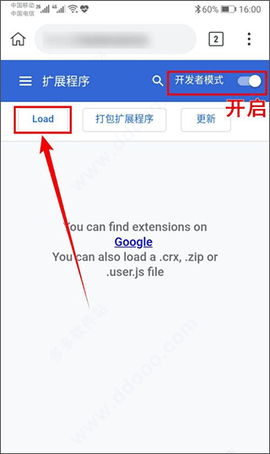
6. في نافذة "تحديد العملية" المنبثقة، انقر فوق [ملف].
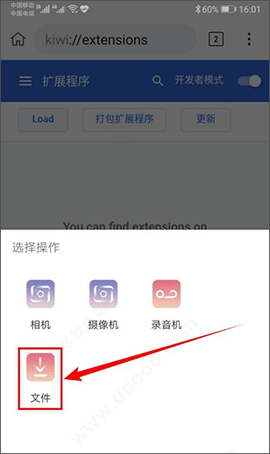
7. في صفحة "الأخيرة" المفتوحة، انقر فوق الرموز الأفقية الثلاثة في الزاوية اليسرى العليا.

8. في الشريط الجانبي "فتح ملف" المنبثق، حدد [إدارة الملفات].

9. ثم ابحث عن ملف البرنامج الإضافي Tampermonkey بتنسيق crx على هاتفك وانقر عليه.

10. الآن بعد أن تم تثبيت المكون الإضافي Tampermonkey، قم بتشغيله ويمكنك استخدامه.

ما ورد أعلاه هو كيفية تثبيت المكون الإضافي Oil Monkey لمتصفح kiwi؟ برنامج تعليمي حول تثبيت المكون الإضافي Oil Monkey في متصفح Kiwi لمزيد من المعلومات والبرامج التعليمية ذات الصلة، يرجى الانتباه إلى هذا الموقع.